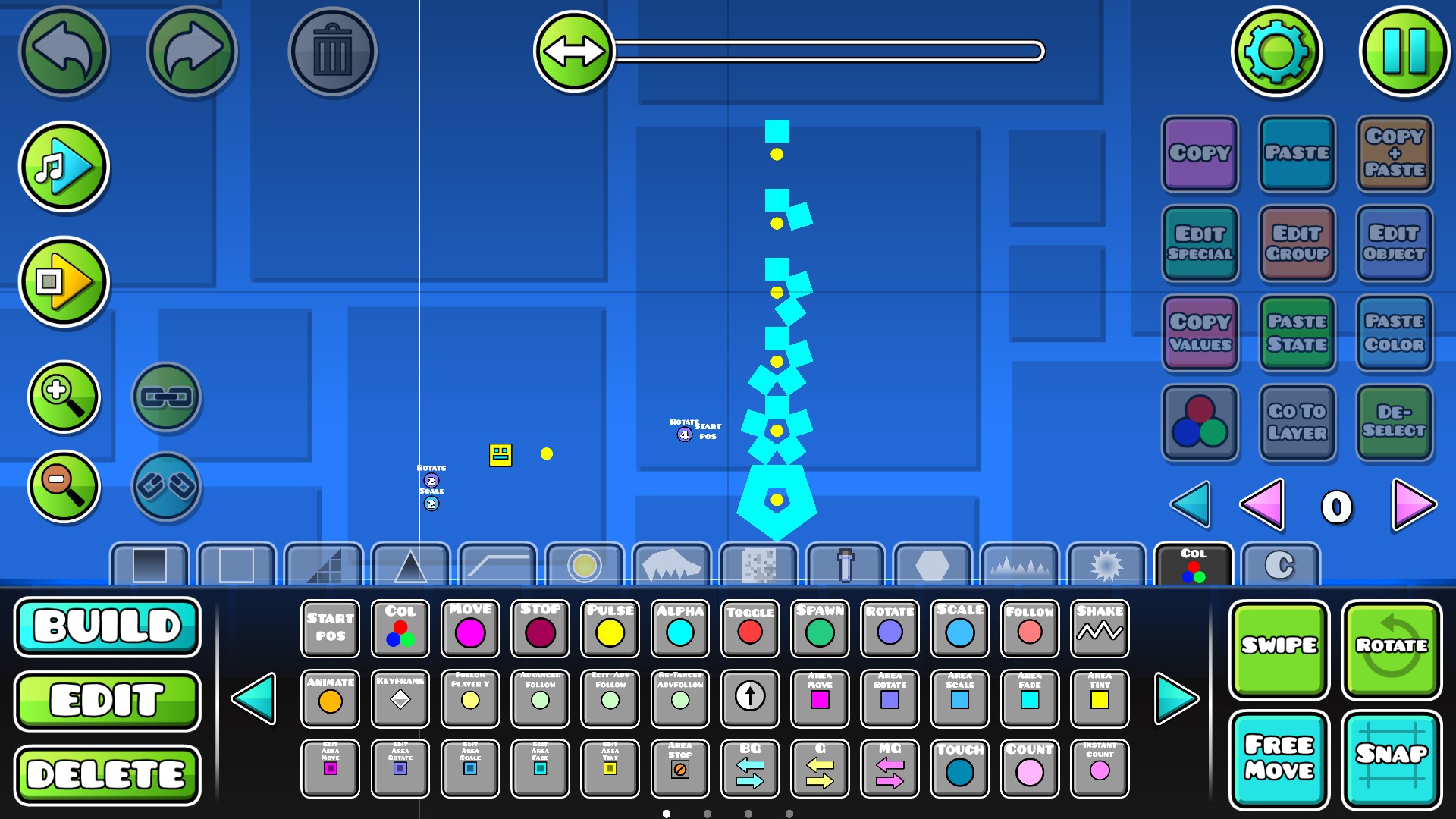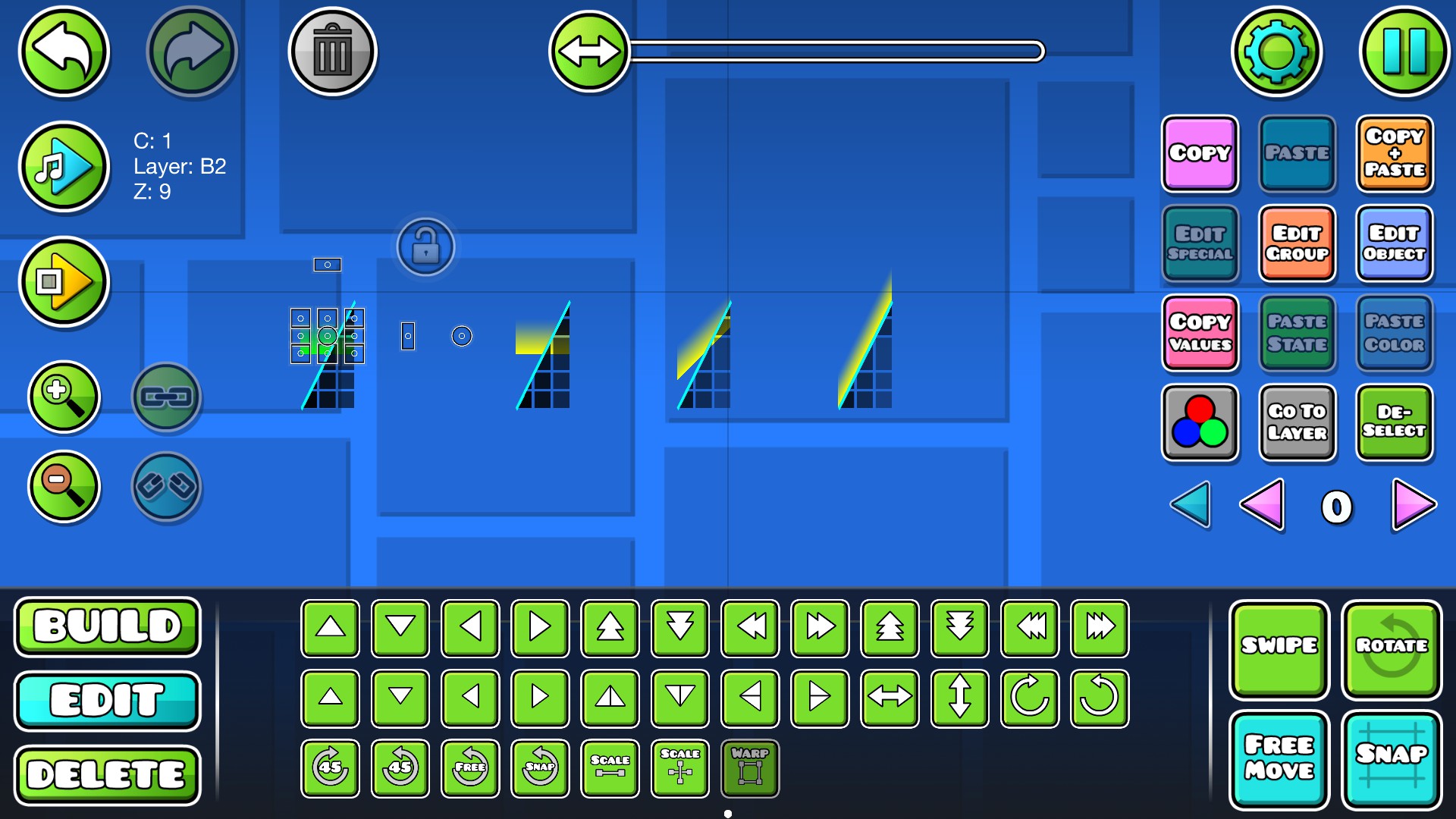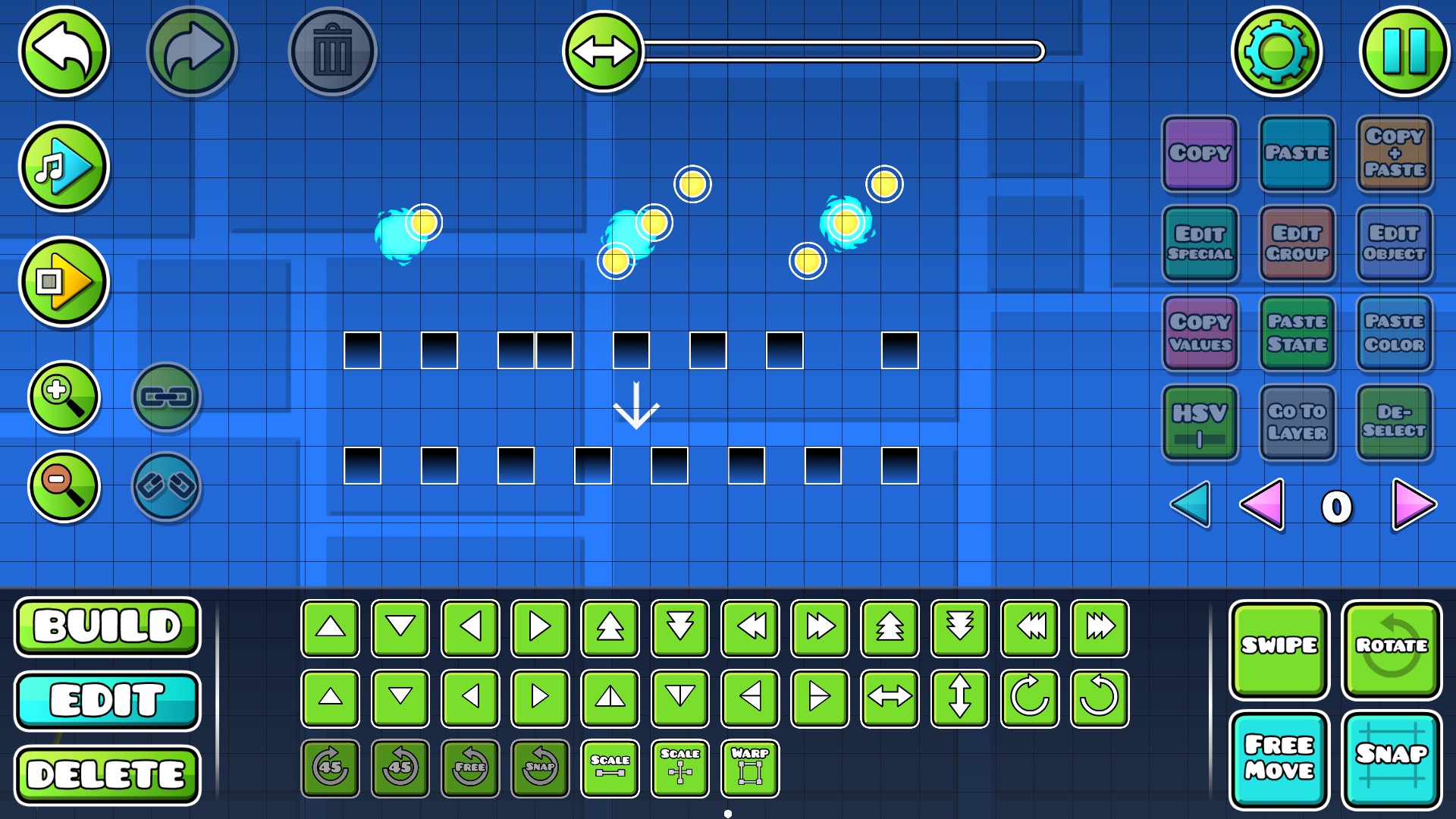Это руководство покажет вам некоторые из наиболее полезных советов по сборке в Geometry Dash..
Скорость игрока
Персонаж в игре может путешествовать с пятью разными скоростями.. Эти скорости, перечислены от самого медленного к самому быстрому, являются:
- < 8.4 блокирует секунду
- > 10.4 блокирует секунду (это скорость по умолчанию)
- >> 13 блокирует секунду
- >>> 15.6 блокирует секунду
- >>>> 19.2 блокирует секунду
Эти значения скорости были определены путем точного перемещения персонажа. 1000 блоки от начальной точки и проверка времени уровня в меню паузы.
Как создавать объекты с точными размерами
В игре, доступны различные инструменты для вращения, потягиваться, и резать предметы, позволяя игрокам формировать их по своему желанию. Однако, если вы пытались точно выровнять объекты, возможно, вы заметили, что не существует простого способа привязать их к точным числовым значениям..
Решение
Если вы работали с триггерами в редакторе игры, вы, вероятно, знакомы с этим ходом, вращать, и теперь весы срабатывают. Эти триггеры позволяют вводить определенные числа., заставляя объект двигаться, вращать, и масштабировать соответственно. Кроме того, триггеры масштабирования и поворота позволяют вам выбрать центральную точку для этих преобразований.. Интересной особенностью является то, что, располагая объект там, где вы хотите,, играя на спусковом крючке, а затем приостановить работу редактора, объект сохраняет перемещенное, повернут, и масштабированные позиции.
В примере сценария, Я использовал триггер поворота, чтобы повернуть коробку. 72 градусов вокруг указанной центральной точки. Более того, Я использовал инструмент масштабирования на вкладке редактирования на панели инструментов, чтобы индивидуально масштабировать каждый блок по оси X., завершаем окончательные корректировки. В результате получается аккуратная пятиугольная форма.. Не забудьте удалить триггер и все группы, примененные к объектам после достижения желаемого результата..
Обходной путь «Свечение на склоне»
Если вы когда-нибудь пытались добавить эффект свечения к склонам, вы наверняка понимаете, что процедура может быть довольно трудоемкой.
Решение
Когда вы используете последний инструмент «Преобразование», который можно найти на вкладке редактирования на панели инструментов., вы найдете «сдвиг»’ вариант для объектов. Если срезать его по максимуму в одну сторону, он будет резать точно 45 степени. Однако, интересная фишка в том, что можно стричь еще дальше. Когда вы отменяете выделение объекта, а затем снова выбираете его, ты можешь постричь его снова, и теперь его состригут 60 степени. Основное действие заключается в том, что каждый раз, когда вы это выполняете, он сдвигается на один блок., демонстрация его полезности для создания эффектов свечения на склонах.
Поиск неисправностей
Однако, есть проблема с этой техникой. Вы можете заметить, что свечение становится «тоньше».’ по мере того, как ты стрижешь это больше. Кроме того, есть недостаток - свечение не обтекает повороты на 90 градусов. Несмотря на эти ограничения, наиболее существенное преимущество заключается в его эффективности для создания участков волны со свечением склонов..
Выравнивание объекта
В ситуациях, когда вы хотите выровнять один объект по центру другого, решение заключается в кнопках «Выровнять x» и «Выровнять y», которые находятся в меню паузы редактора.. Эти кнопки позволяют равномерно выравнивать объекты влево и вправо для выравнивания по X и вверх и вниз для выравнивания по Y.. Однако, если вы специально выберете три объекта, «средний»’ объект становится идеально центрированным между двумя другими.
Рассмотрим беспорядочно расположенную линию блоков.. Выбрав их все и выбрав «Выровнять x» в меню паузы., они становятся равномерно расположенными. Кроме того, над блоком, которого нет в сетке, расположено кольцо перехода, в сопровождении огненного шара. Цель состоит в том, чтобы выровнять огненный шар по центру кольца для прыжков..
Обманывать
Вот изящный трюк: используйте кнопку копирования + вставки, чтобы переместить кольцо перехода вниз влево на 1 блок и еще одно кольцо для прыжка вверх и вправо мимо 1 блокировать. После того, как вы выбрали объект вместе с двумя новыми кольцами перехода., нажмите обе кнопки «Выровнять по x» и «Выровнять по Y». Это действие приведет к тому, что объект будет безупречно центрирован на переходном кольце..
Это все, чем мы делимся сегодня для этого. Геометрия Даш гид. Это руководство было первоначально создано и написано пылающий. На случай, если нам не удастся обновить это руководство, вы можете найти последнее обновление, следуя этому связь.